Jak korzystać z magazynu w chmurze Dropbox
Dropbox to pierwsza na świecie i najpopularniejsza pamięć w chmurze. Jest to usługa, dzięki której każdy użytkownik może przechowywać dowolne dane, czy to multimedialne, dokumenty elektroniczne czy cokolwiek innego, w bezpiecznym miejscu.
Bezpieczeństwo - nie jest to jedyna karta atutowa w arsenale Dropbox. Jest to usługa w chmurze, co oznacza, że wszystkie dodane do niej dane trafiają do chmury, pozostając powiązane z konkretnym kontem. Dostęp do plików dodanych do tej chmury można uzyskać z dowolnego urządzenia, na którym zainstalowano program lub aplikację Dropbox, lub po prostu logując się na stronie usługi za pośrednictwem przeglądarki.
W tym artykule porozmawiamy o tym, jak korzystać z Dropbox i o tym, co może zrobić ta usługa w chmurze.
Pobierz oprogramowanie Dropbox
Spis treści
Instalacja
Zainstalowanie tego produktu na komputerze nie jest trudniejsze niż w jakimkolwiek innym programie. Po pobraniu pliku instalacyjnego z oficjalnej strony uruchom go. Następnie postępuj zgodnie z instrukcjami, jeśli chcesz, możesz określić lokalizację instalacji programu, a także określić lokalizację folderu Dropbox na komputerze. Zostanie do niego dodane wszystkie twoje pliki i, jeśli to konieczne, to miejsce może być zawsze zmienione.
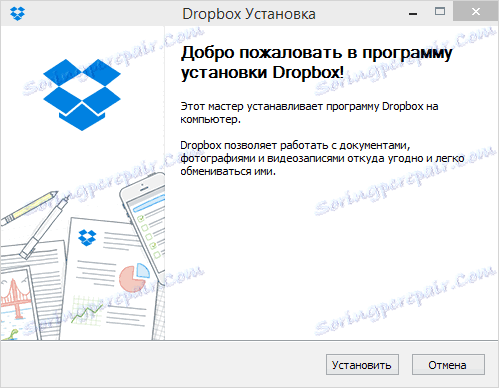
Tworzenie konta
Jeśli nadal nie masz konta w tej wspaniałej usłudze chmurowej, możesz ją utworzyć na oficjalnej stronie. Tutaj wszystko jest jak zwykle: wpisz swoje imię i nazwisko, adres e-mail i wymyśl hasło. Następnie musisz zaznaczyć pole, potwierdzając zgodę na warunki umowy licencyjnej, i kliknąć "Zarejestruj się". Wszystko, konto jest gotowe.
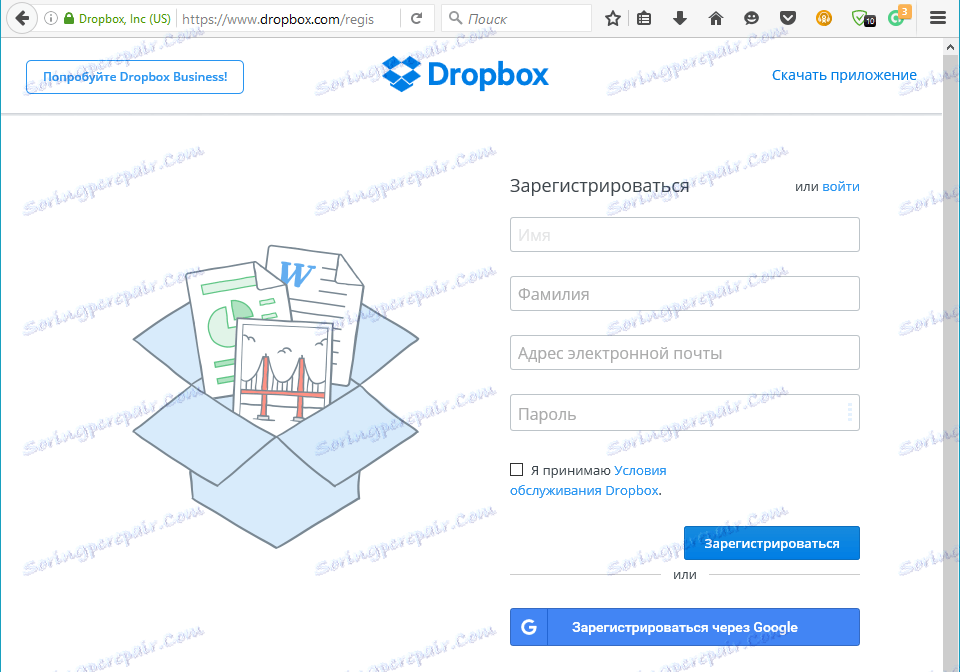
Uwaga: Utworzone konto będzie musiało zostać potwierdzone - do wiadomości zostanie wysłany list, z którego będzie trzeba przejść.
Dostosuj
Po zainstalowaniu Dropbox musisz zalogować się na swoje konto, do którego musisz wprowadzić swój login i hasło. Jeśli masz już pliki w chmurze, są one zsynchronizowane i pobrane na komputer, jeśli nie ma plików, po prostu otwórz pusty folder przypisany do programu podczas instalacji.
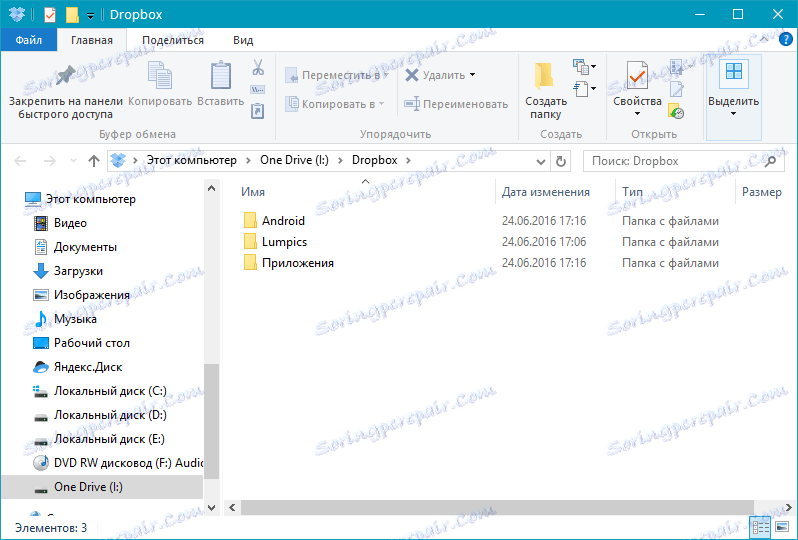
Dropbox działa w tle i jest zminimalizowany w zasobniku systemowym, skąd można uzyskać dostęp do najnowszych plików lub folderów na komputerze.
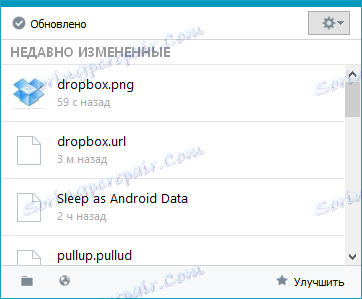
Stąd możesz otworzyć parametry programu i dokonać pożądanego ustawienia (ikona "Ustawienia" znajduje się w prawym górnym rogu małego okna z najnowszymi plikami).
Jak widać, menu ustawień Dropbox jest podzielone na kilka kart.

W oknie "Konto" możesz znaleźć sposób na synchronizację i zmianę go, przeglądanie danych użytkownika, a co jest szczególnie interesujące, konfigurowanie parametrów synchronizacji (synchronizacja niestandardowa).
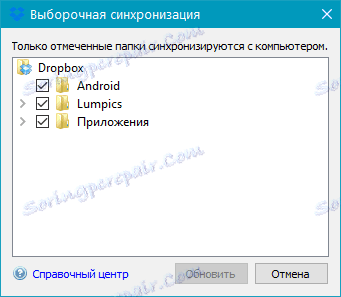
Dlaczego jest to konieczne? Domyślnie cała zawartość Cloud Dropbox synchronizuje się z komputerem, jest pobierana do niego w wyznaczonym folderze, a zatem zajmuje miejsce na dysku twardym. Tak więc, jeśli masz konto podstawowe z 2 GB wolnego miejsca, prawdopodobnie to nie ma znaczenia, ale jeśli masz na przykład konto bez użytkownika z maksymalnie 1 TB miejsca w chmurze, jest mało prawdopodobne, że chcesz wszystkie Terabajt ten zajął jego miejsce także na PC.
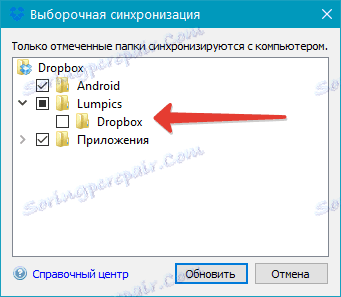
Na przykład można zsynchronizować ważne pliki i foldery, dokumenty, które są potrzebne w stałym dostępie, a nieporęczne pliki nie synchronizują się, pozostawiając je tylko w chmurze. Jeśli potrzebujesz pliku, zawsze możesz go pobrać, jeśli chcesz go zobaczyć, możesz to zrobić w internecie, otwierając stronę Dropbox.

Przełączając się na zakładkę "Importuj", możesz skonfigurować import treści z urządzeń mobilnych podłączonych do komputera. Aktywując funkcję rozruchu z kamery, możesz dodawać zdjęcia i pliki wideo zapisane na smartfonie lub aparacie cyfrowym do Dropbox.
Ponadto, w tym koniu można aktywować funkcję zapisywania zrzutów ekranu. Zrobione zrzuty ekranu zostaną automatycznie zapisane w folderze magazynu za pomocą gotowego pliku graficznego, do którego można natychmiast uzyskać łącze,
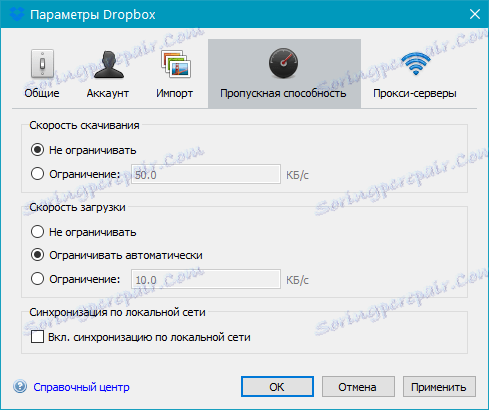
W zakładce "Przepustowość" możesz ustawić maksymalną dozwoloną prędkość, z jaką Dropbox będzie synchronizować dodane dane. Jest to konieczne, aby nie ładować wolnego Internetu lub po prostu uniemożliwić działanie programu.

W ostatniej zakładce ustawień, kiedy chcesz, możesz skonfigurować serwer proxy.
Dodawanie plików
Aby dodać pliki do Dropbox, po prostu skopiuj je lub przenieś do folderu programu na komputerze, po czym synchronizacja rozpocznie się natychmiast.
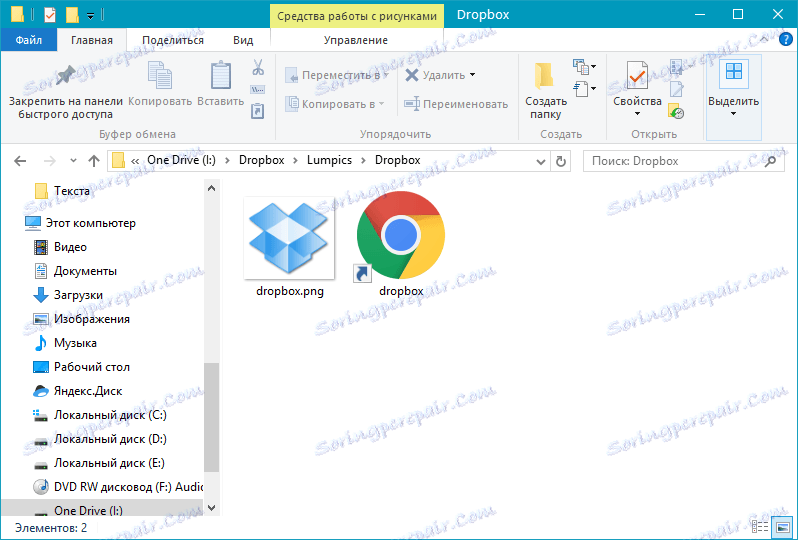
Możesz dodawać pliki zarówno do folderu głównego, jak i do dowolnego innego, który możesz sam utworzyć. Możesz to również zrobić poprzez menu kontekstowe, klikając wymagany plik: Wyślij - Dropbox.
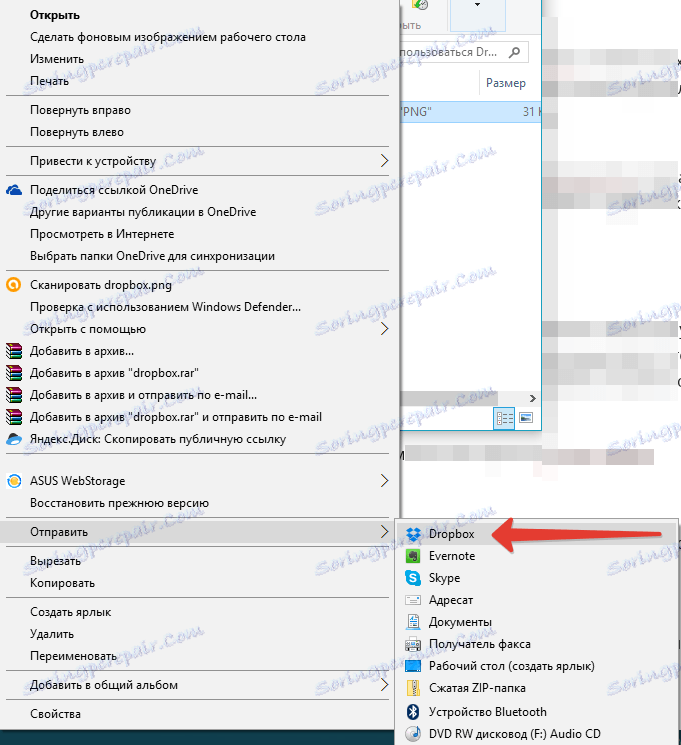
Dostęp z dowolnego komputera
Jak zostało powiedziane na początku artykułu, dostęp do plików w chmurze można uzyskać z dowolnego komputera. W tym celu nie jest konieczne instalowanie programu Dropbox na komputerze. Możesz po prostu otworzyć oficjalną stronę w przeglądarce i autoryzować ją.
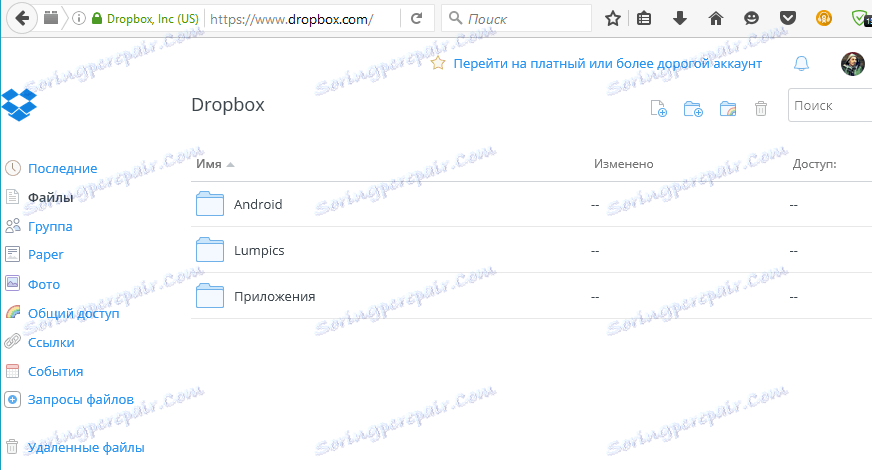
Bezpośrednio z witryny możesz pracować z dokumentami tekstowymi, wyświetlać multimedia (duże pliki można pobierać przez długi czas) lub po prostu zapisać plik na komputerze lub urządzeniu podłączonym do niego. Do zawartości Dropbox właściciel konta może dodawać komentarze, odwoływać się do użytkowników lub publikować te pliki w Internecie (na przykład w sieciach społecznościowych). 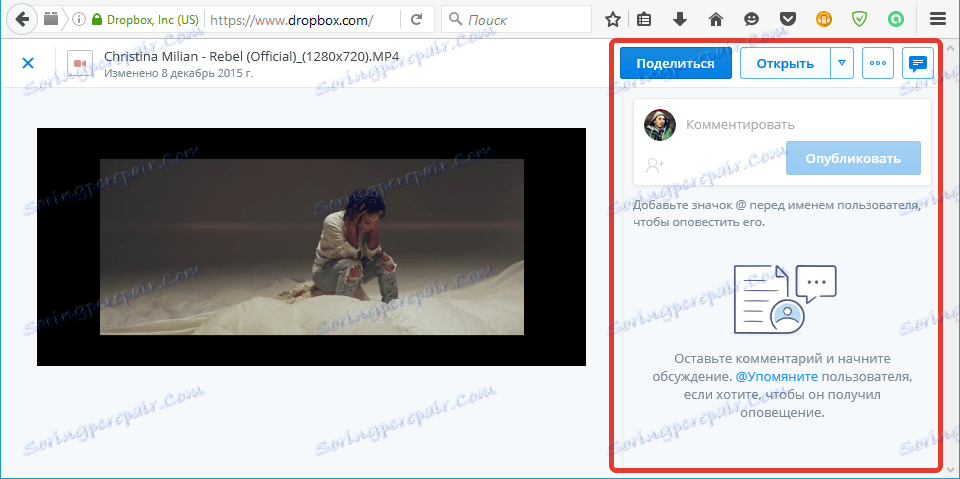
Wbudowana przeglądarka witryn umożliwia także otwieranie multimediów i dokumentów w narzędziach do przeglądania zainstalowanych na komputerze.
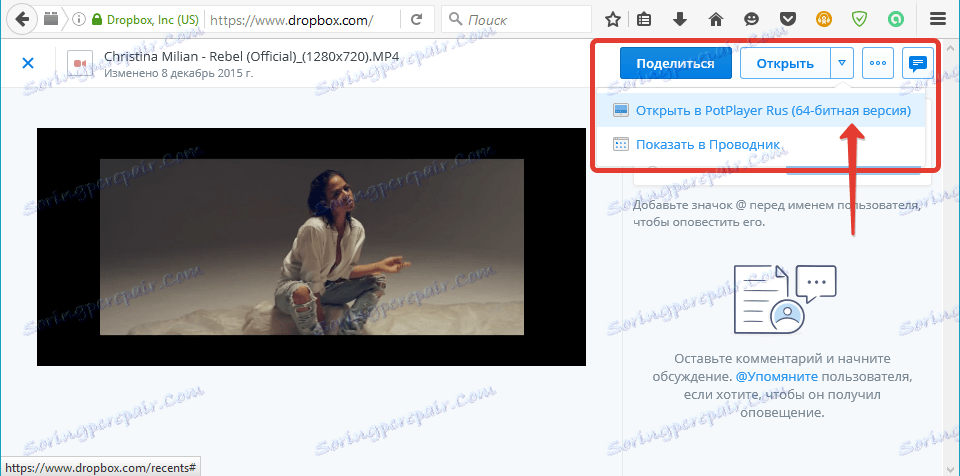
Dostęp z urządzenia mobilnego
Oprócz programu na komputerze Dropbox istnieje również jako aplikacja dla większości platform mobilnych. Może być zainstalowany na iOS, Android, Windows Mobile, Blackberry. Wszystkie dane zostaną zsynchronizowane dokładnie w taki sam sposób, jak na komputerze, a sama synchronizacja działa w obu kierunkach, to znaczy w telefonie komórkowym można również dodawać pliki do chmury.
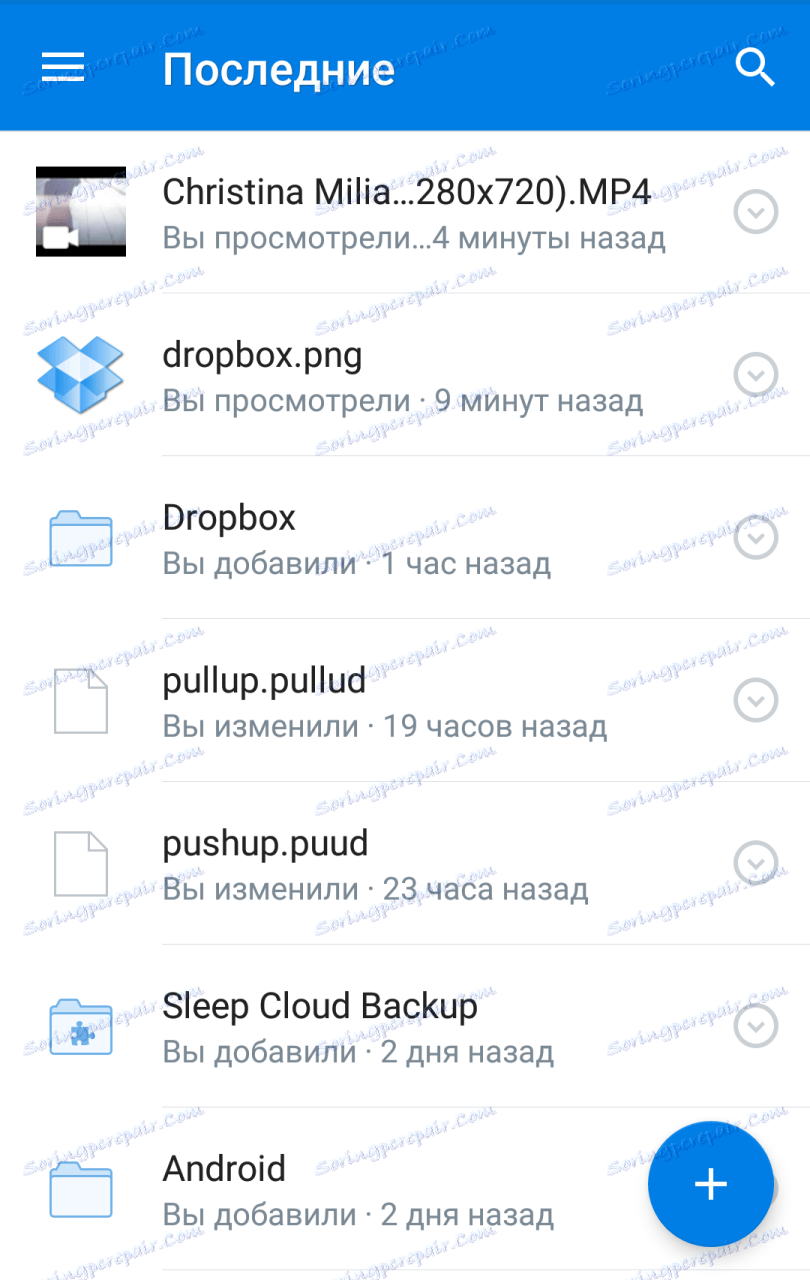
W rzeczywistości warto zauważyć, że funkcjonalność aplikacji mobilnych Dropbox jest zbliżona do możliwości strony i wszystkie parametry przewyższają wersję desktopową usługi, która w rzeczywistości jest jedynie środkiem dostępu i przeglądania.
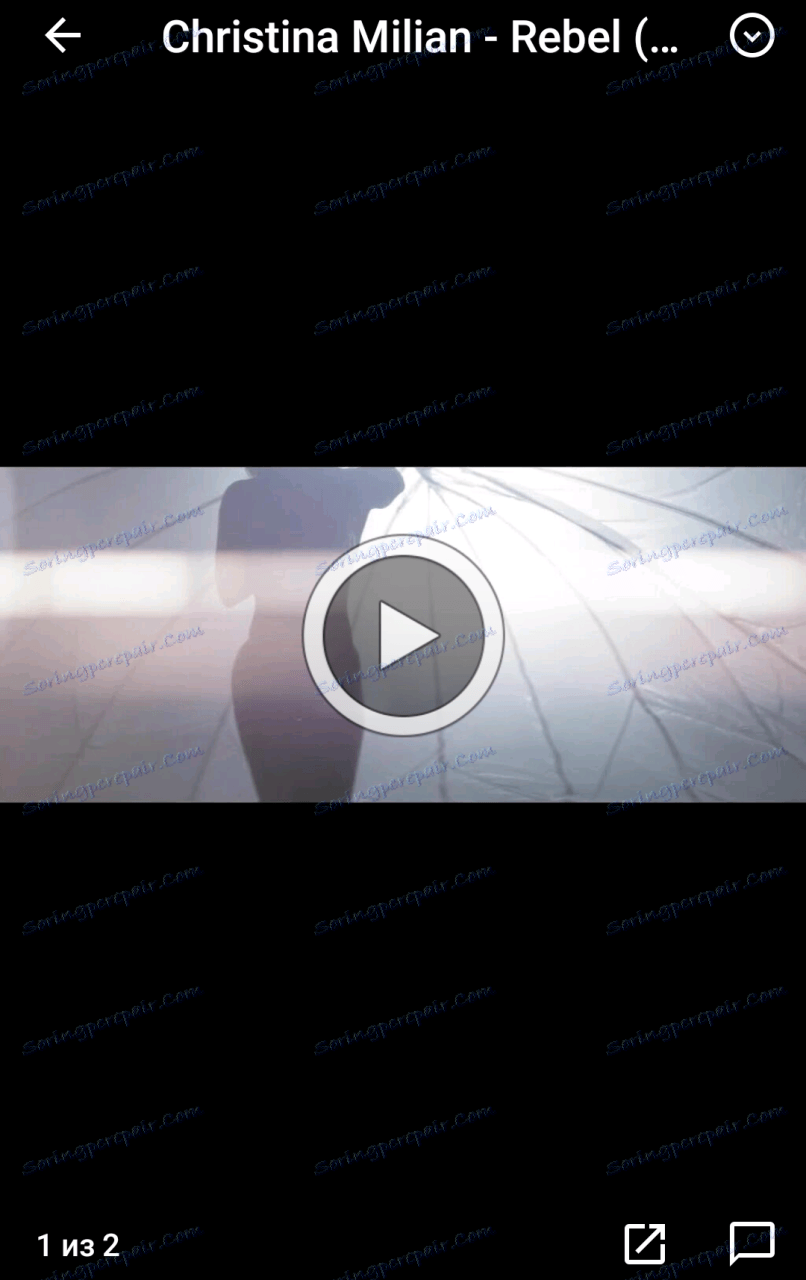
Na przykład ze smartfona możesz udostępniać pliki z magazynu w chmurze w niemal każdej aplikacji obsługującej tę funkcję. 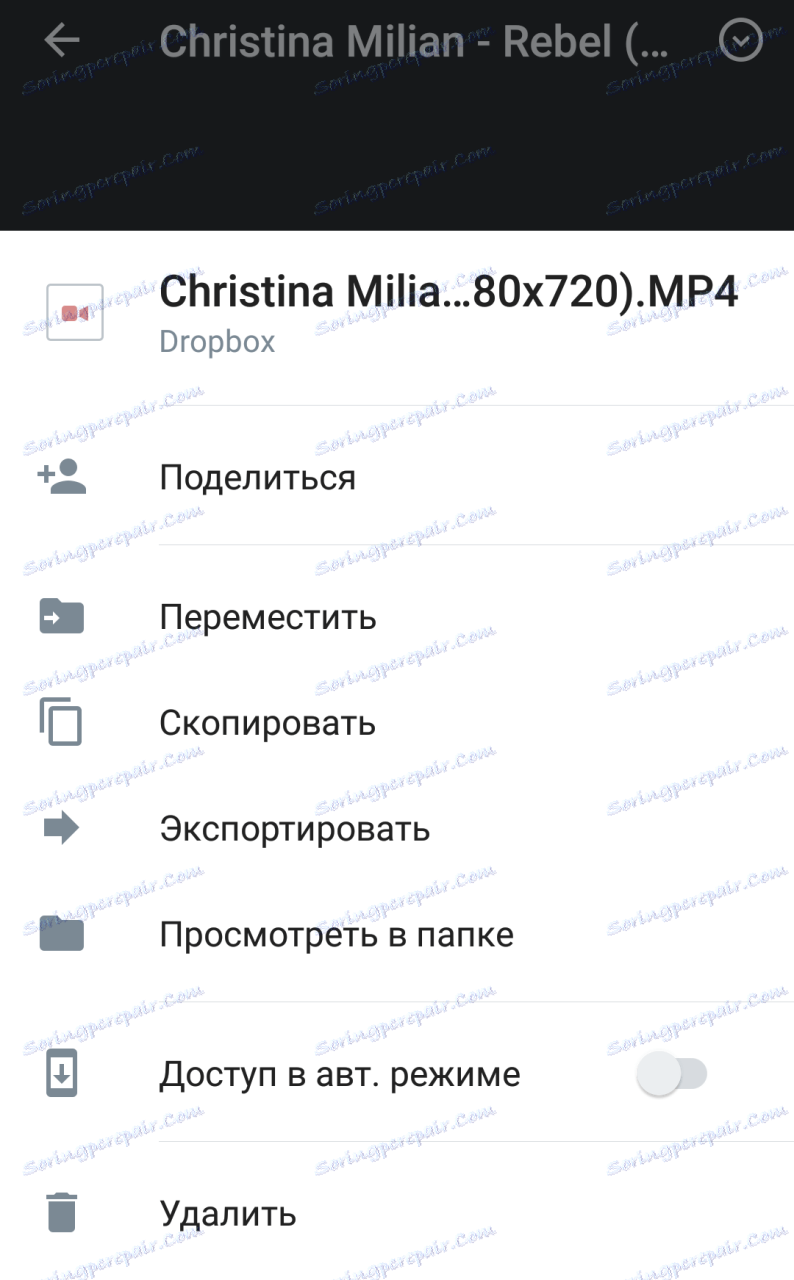
Udostępnianie
W Dropbox możesz udostępnić dowolny plik, dokument lub folder, który przesyłasz do chmury. Podobnie, możesz udostępniać informacje z nowymi danymi - wszystkie przechowywane w oddzielnym folderze usługi. Wszystko, co jest wymagane do udostępniania treści, po prostu udostępnij link z sekcji "Udostępnianie" użytkownikowi lub wyślij go pocztą e-mail. Użytkownicy mający dostęp współużytkowany mogą nie tylko wyświetlać, ale także edytować treści w folderze udostępnionym.

Uwaga: jeśli chcesz zezwolić komuś na obejrzenie konkretnego pliku lub pobrać go, ale nie edytuj oryginału, wystarczy podać link do tego pliku i nie udostępniaj go.
Funkcja udostępniania plików
Ta możliwość wynika z poprzedniego punktu. Oczywiście, twórcy projektu uznali Dropbox wyłącznie za usługę w chmurze, która może być wykorzystywana zarówno do celów osobistych, jak i biznesowych. Jednak, biorąc pod uwagę możliwości tego magazynu, można go również wykorzystać jako usługę udostępniania plików.
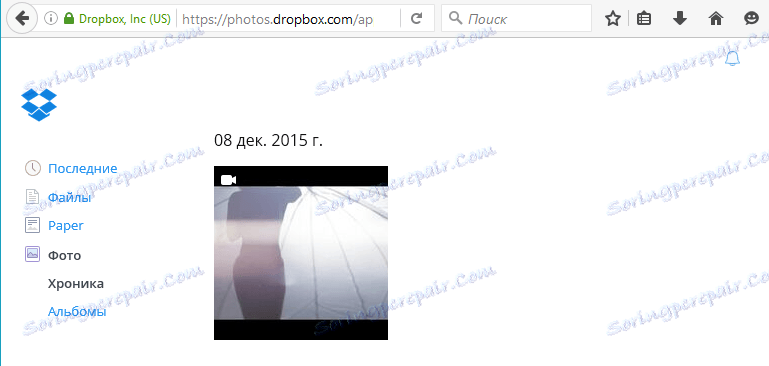
Na przykład masz zdjęcia z imprezy, która miała wielu twoich znajomych, którzy oczywiście chcą tych zdjęć. Po prostu otwierasz je dla publiczności, a nawet udostępniasz link i już pobierają te zdjęcia na swoim komputerze - każdy jest szczęśliwy i wdzięczny za twoją hojność. A to tylko jedna z aplikacji.
Dropbox to znana na całym świecie usługa chmurowa, która może znaleźć wiele przypadków użycia, nie ograniczając się do tego, co wymyślili jej autorzy. Może to być wygodne przechowywanie multimedialnych i / lub roboczych dokumentów zorientowanych na użytek domowy lub może być zaawansowanym i wielofunkcyjnym rozwiązaniem biznesowym o dużej objętości, grupach roboczych i rozbudowanych możliwościach administracyjnych. W każdym razie ta usługa zasługuje na uwagę, przynajmniej z tego powodu, że za jej pomocą można wymieniać informacje między różnymi urządzeniami i użytkownikami, a także po prostu oszczędzać miejsce na dysku twardym komputera.